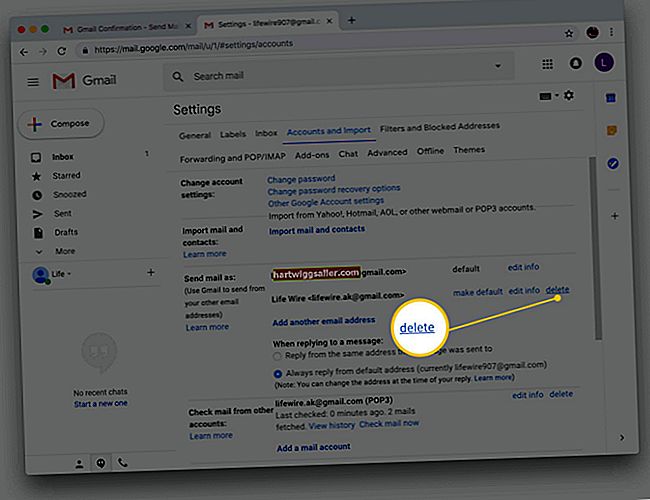Al Windows 8, podeu eliminar la contrasenya del vostre compte de Windows a la secció Comptes de la utilitat Configuració del PC. Si utilitzeu el vostre compte de Microsoft per iniciar la sessió a l’ordinador, primer heu de canviar aquest compte a un compte de Windows local abans de poder iniciar la sessió sense contrasenya. Penseu a canviar la contrasenya actual en lloc de suprimir-la, perquè si elimineu la contrasenya, deixareu sense protecció les vostres dades sensibles.
Canvieu el tipus de compte de Windows
A més de protegir les vostres dades, el compte de Microsoft que utilitzeu per iniciar la sessió a Windows requereix protecció amb contrasenya perquè qualsevol persona que tingui accés al vostre ordinador també pot descarregar aplicacions i editar la vostra configuració. Per canviar el compte a un compte local, premeu les tecles "Win-C" i, a continuació, seleccioneu l'encant "Configuració". Obriu la utilitat Configuració del PC fent clic a "Canvia la configuració del PC" i, a continuació, trieu l'opció "Comptes". Seleccioneu "El vostre compte", feu clic a "Desconnecta" al vostre compte de Microsoft i, a continuació, seguiu les instruccions per canviar el compte de Microsoft a un compte local.
Suprimiu la contrasenya de Windows
Podeu utilitzar la mateixa secció de la utilitat Configuració del PC que té la configuració per canviar la contrasenya de Windows i suprimir també la contrasenya del compte de Windows local. Obriu la secció Comptes de la utilitat Configuració del PC i seleccioneu "Opcions d'inici de sessió". Feu clic al botó "Canvia" de l'opció Contrasenya i seguiu les instruccions per eliminar la contrasenya del compte. Per exemple, deixeu tots els camps en blanc a la pantalla Canvia la contrasenya del vostre compte.